VR Oculus Quest 2: kaip prisijungti prie kompiuterio

Gaukite geresnę žaidimų patirtį ir prijunkite VR Oculus Quest 2 prie kompiuterio. Štai kaip tai padaryta.
Jūsų globėjo riba visada turi būti tinkamai sureguliuota – rizikuojate susižaloti, jei čia numesite kamuolį. Labai lengva išlenkti ranką arba žengti žingsnį per toli, o jei jūsų riba nėra tinkamai sureguliuota, galite susidurti su augalu... ar langu!
Laimei, Quest 2 turi daug parinkčių, kad būtumėte kuo saugesni. Visos jūsų globėjo ribos parinktys yra tvarkingai sugrupuotos jūsų pasirinktyse. Štai kaip galite koreguoti tokius dalykus kaip jautrumas, spalva ir kt.
Pirmiausia uždėkite ausines ir paspauskite „Oculus“ mygtuką dešiniajame valdiklyje. Jis ištrauks meniu. Dešinėje pusėje pamatysite krumpliaratį. Spustelėkite jį ir eikite į globėjo skydelį kairėje.
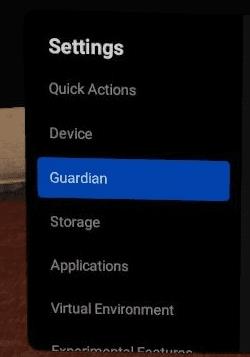
„Guardian“ meniu parinktis
Čia galite rasti visų „Guardian“ nustatymų kolekciją, kokių tik galite norėti!
Neabejotinai puiki vieta pradėti globėjo jautrumo reguliavimą. Slinkite, kol pasieksite parinktį, pažymėtą Ribų jautrumas. Ją nuleisdami, Riba leis jums priartėti prie savęs, kol ji dar nebus matoma. Kitaip tariant, didesnis jautrumas yra saugesnis, tačiau jis taip pat gali erzinti, jei žaidžiate mažoje erdvėje.
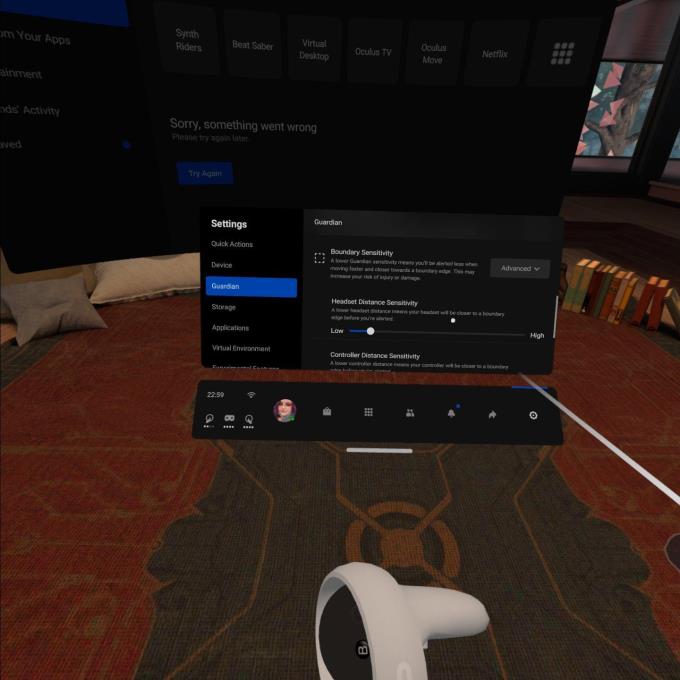
Jautrumo parinktys
Kai būsite patenkinti šiuo nustatymu, taip pat apsvarstykite galimybę pakoreguoti ausinių atstumo jautrumą. Tai yra kita parinktis ir taip galite nustatyti, kaip arti galva gali priartėti prie krašto, kol riba nereaguos. Atminkite, kad jūsų rankos gali svyruoti toliau nei galva, o jūsų nustatymai turėtų tai atspindėti.
Šiose nustatymų parinktyse taip pat galite koreguoti tokius dalykus kaip globėjo ribos spalva. Galite rinktis iš geltonos, mėlynos ir violetinės spalvos – visada rinkitės spalvą, kuri stipriai kontrastuoja su aplinka, kurioje žaidžiate. Kuo daugiau tai darote, tuo lengviau bus pastebėti, kai priartėsite per arti.
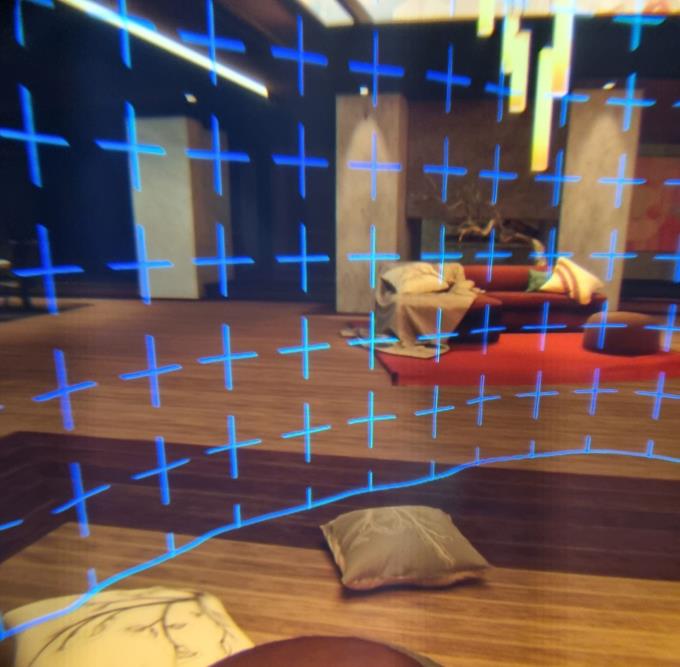
Mėlyna globėjo riba
Šiame pavyzdyje mėlyna gražiai kontrastuoja su svetaine ir yra matoma. Geltona susimaišytų kur kas labiau. Turėtumėte reguliariai keisti spalvą, kad atspindėtų tai, ką žaidžiate – taip saugiausia. Naujo nustatymas taip pat yra sergėtojo skiltyje, jei jūsų turimas nebeatitinka jūsų žaidimo vietos.
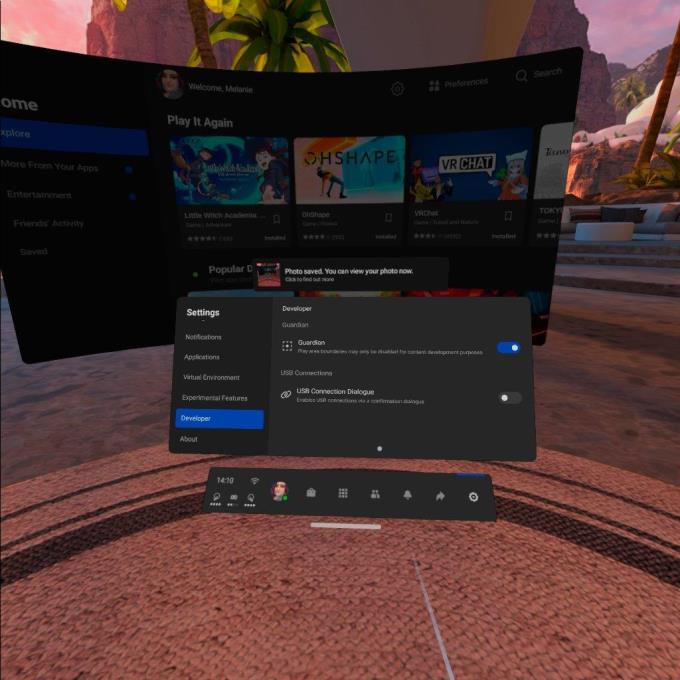
Išjungti savo globėją – NĖRA rekomenduojama!
Skiltyje Kūrėjas taip pat galite rasti parinktį ištrinti ir išjungti savo globėją. LABAI rekomenduojame NEišjungti ribos. Tai ne tik paveiks kelis žaidimus ir neleis kai kuriems išvis veikti, bet ir neturėti apibrėžtos žaidimų zonos tikrai nėra saugu! Būkite labai atsargūs, jei nuspręsite naudoti šią parinktį.
Kokie ribų nustatymai jums naudingiausi? Ar susitaikote su numatytuoju, ar labiau mėgstate patikslinti?
Gaukite geresnę žaidimų patirtį ir prijunkite VR Oculus Quest 2 prie kompiuterio. Štai kaip tai padaryta.
Sužinokite, kaip grąžinti PS4 ir PS5 žaidimus į „Playstation Store“ ir gauti pinigų grąžinimą. Sekite šiuos paprastus veiksmus ir pasinaudokite PlayStation pinigų grąžinimo politika.
Susipažinkite su Minecraft kerinčių sistemų ypatybėmis, išmokite kerėti savo ginklus ir šarvus tam, kad gautumėte konkurencinį pranašumą žaidime.
Atraskite 5 teisėtus būdus, kaip gauti nemokamą Robux žaidime Roblox. Gaukite naudingus patarimus, kaip padidinti savo galimybes uždirbti šią žaidimo valiutą.
Jei į konsolę atsisiuntėte daug „Nintendo Switch“ žaidimų, greičiausiai susidūrėte su saugyklos vietos problemomis. Sužinokite, kaip archyvuoti žaidimus, ištrinti žaidimo išsaugojimo duomenis ir kaip perkelti žaidimus į SD kortelę.
Sužinokite, kaip pašalinti žaidimus iš PS4 paprastais ir efektyviais būdais. Atlaisvinkite vietos naujiems žaidimams ir optimizuokite savo PlayStation 4.
Ar jums sunku prijungti PS5 konsolę prie konkretaus „Wi-Fi“ arba „Ethernet“ tinklo? Išspręskite PS5 ryšio problemas su mūsų 14 naudingų pataisymų.
„PlayStation Plus“ prenumerata suteikia daug privalumų, tačiau jei nusprendėte ją atšaukti, štai kaip tai padaryti greitai ir lengvai.
Gaukite naudingų patarimų apie tai, kaip išjungti PlayStation 5 (PS5) ir optimizuoti jos energijos vartojimą. Skaitykite mūsų vadovą. Turėtumėte išjungti PlayStation 5, kai jo nenaudojate.
Išbandykite šiuos lengvai įgyvendinamus patarimus, kaip pagaliau susieti telefoną su VR Oculus Quest 2.
„PlayStation 4“ yra viena greičiausiai parduodamų visų laikų žaidimų konsolių, tačiau daugelis pirmosios kartos konsolių turi problemų su „Wi-Fi“ kortele. Ryšio greitis paprastai yra lėtesnis nei turėtų būti, o tai yra problema, kai daugelis žaidimų atsisiunčiami šimtais gigabaitų.
„Minecraft Badlion Client“ yra nemokama „Minecraft“ paleidimo priemonė ir tvarkyklė. Tam nereikia papildomo pirkimo.
„Oculus Quest 2“ yra galingos, atskiros ausinės, kurios naudoja stebėjimą iš vidaus, kad užtikrintų neįtikėtiną žaidimą be laidų, tačiau tai kainuoja. Ausinių našumas neprilygsta aukščiausios klasės žaidimų kompiuteriui, o tai reiškia, kad žaidimų našumas apsiriboja tuo, ką gali apdoroti pačios ausinės.
Nors frazė „garų debesis“ gali sukelti verdančio virdulio ar senovinio traukinio vaizdus, kalbant apie vaizdo žaidimus, tai yra žudikiška didžiausios kompiuterinių žaidimų platformos savybė. Jei žaidžiate „Steam“, tikrai norėsite sužinoti, kaip naudoti „Steam Cloud“ žaidimų įrašus.
Tarp žaidėjų streameriai turi įžymybių reputaciją. Dėl to kiti žaidėjai nori žaisti ir su jais, ir prieš juos.
Negalite sukurti „Twitch“ kanalo per naktį. Gali užtrukti ilgai, kol subursite ištikimą žiūrovų bendruomenę – nuo kelių nuolatinių žiūrovų iki tūkstančių ištikimų gerbėjų, pasiruošusių palaikyti jūsų bendruomenę jai augant.
Žaisti kompiuterinius žaidimus kartu su draugais yra smagu, tačiau visi dalyvaujantys turi turėti žaidžiamą žaidimą. Žaidimą žaisti vienu metu taip pat gali būti sunku.
„Minecraft“ turi mažos raiškos ir blokuoto žaidimo reputaciją, tačiau dėl kai kurių modifikacijų „Minecraft“ gali atrodyti visiškai gražiai, o tai gali rimtai apmokestinti jūsų sistemą. „OptiFine“ yra „Minecraft“ grafikos optimizavimo modifikacija, galinti pagerinti našumą ir kadrų dažnį.
„Minecraft“ pasirodo savaime, kai turite draugų, su kuriais galite žaisti, bet niekas nesustabdo linksmybių, kai bandote prisijungti prie draugo pasaulio, ir jūs gaunate pranešimą „Minecraft nepavyksta prisijungti prie pasaulio. “ Yra įvairių priežasčių, kodėl taip nutinka, ir mes paaiškinsime jums labiausiai tikėtinas problemas, kad galėtumėte grįžti prie kasybos ir kūrimo kaip tikri žaidėjai.
Išjunkite PS5 DualSense valdiklį, kad taupytumėte jo baterijos veikimo laiką, arba prieš prijungdami jį prie kompiuterio, išmaniojo telefono ar kito PS5. Ir jei jūsų PS5 valdiklis neveikia tinkamai, problema gali būti išspręsta jį išjungus ir vėl įjungus.
Dažnos Steam avarijos gali turėti įvairių priežasčių. Čia yra 9 galimi sprendimai, kurie gali padėti jums grįžti į žaidimus.
Steam Deck yra galingas nešiojamas prietaisas, leidžiantis žaisti kompiuterinius žaidimus bet kur. Naudojant Steam Deck žaidimams emuliuoti, galima žaisti klasikinius žaidimus iš senesnių konsolių, kurie gali būti neprieinami šiuolaikinėse platformose.
Ieškote būdų, kaip atnaujinti PS5 vidinę atmintį? Tai geriausias vadovas, kurį galite rasti internete apie PS5 atminties atnaujinimą.
Sužinokite, kaip spręsti Juodas Mitas: Wukong avarijas, kad galėtumėte mėgautis šiuo jaudinančiu veiksmo RPG be pertraukų.
Sužinokite mūsų 8 geriausių belaidžių ausinių, remiantis jūsų biudžetu, gyvenimo būdu ir poreikiais, sąrašą.
Jei ieškote, kaip patobulinti savo nustatymus, peržiūrėkite šį būtinų žaidėjų įrangos sąrašą, kad pagerintumėte savo žaidimo patirtį.
Sužinokite, kaip ištaisyti klaidą, kai nesėkmingai prisijungiate prie serverio, klaidos kodas 4008, bandydami žaisti Warhammer 40,000: Darktide, ir sužinokite, kodėl ši klaida atsiranda.
Jei trūksta vidinės atminties jūsų Sony PlayStation 5 arba PS5, galbūt norėsite sužinoti PS5 NVMe reikalavimus atminties plėtrai
Gaukite geresnę žaidimų patirtį ir prijunkite VR Oculus Quest 2 prie kompiuterio. Štai kaip tai padaryta.
Sužinokite, kaip grąžinti PS4 ir PS5 žaidimus į „Playstation Store“ ir gauti pinigų grąžinimą. Sekite šiuos paprastus veiksmus ir pasinaudokite PlayStation pinigų grąžinimo politika.


























